
મોટા ભાગના કિસ્સાઓમાં, ટેક્સ્ટ દસ્તાવેજો બે તબક્કામાં બનાવવામાં આવે છે - આ લેખન અને એક સુંદર, સરળ વાંચવા માટેનું સ્વરૂપ આપે છે. સંપૂર્ણ ફીચર્ડ ટેક્સ્ટ પ્રોસેસરમાં કામ કરે છે એમએસ વર્ડ એ જ સિદ્ધાંતમાં મળે છે - પ્રથમ ટેક્સ્ટ લખાય છે, પછી તેને ફોર્મેટ કરે છે.
પાઠ: શબ્દમાં ફોર્મેટિંગ ટેક્સ્ટ
માઇક્રોસોફ્ટ તેમના મગજમાં ખૂબ સંકલન કરે છે તે બીજા તબક્કે ડિઝાઇન કરેલા નમૂનાઓને ઘટાડવા માટે તે નોંધનીય છે. ટેમ્પલેટ્સની વિશાળ પસંદગી ડિફૉલ્ટ પ્રોગ્રામમાં ઉપલબ્ધ છે, તે પણ અધિકૃત વેબસાઇટ પર સબમિટ કરવામાં આવે છે. Office.com. જ્યાં તમે રસ ધરાવો છો તે કોઈપણ વિષય પર તમે ચોક્કસપણે નમૂનો શોધી શકો છો.
પાઠ: શબ્દમાં એક નમૂનો કેવી રીતે બનાવવું
ઉપરોક્ત લિંક પર પ્રસ્તુત લેખમાં, તમે પોતાને કેવી રીતે કોઈ દસ્તાવેજ નમૂનો બનાવી શકો છો તેનાથી પરિચિત કરી શકો છો અને ભવિષ્યમાં તેને કામની સુવિધા માટે તેનો ઉપયોગ કરી શકો છો. નીચે આપણે નજીકના વિષયોમાંના એકમાં ધ્યાનમાં લઈશું - શબ્દમાં બેજની રચના અને તેના નમૂના તરીકે તેની બચત. તમે આને બે પદ્ધતિઓમાં કરી શકો છો.
તૈયાર નમૂના પર આધારિત Badzhik બનાવી રહ્યા છે
જો તમારી પાસે આ પ્રશ્નની બધી પેટાકંપનીઓમાં ડિલવ કરવાની ઇચ્છા નથી અને તમે બેઇજિકની સ્વતંત્ર રચના પર તમારા વ્યક્તિગત સમય (માર્ગ દ્વારા, માર્ગ દ્વારા ખૂબ જ નહીં) ખર્ચવા માટે તૈયાર નથી, તો અમે તૈયાર કરેલા નમૂનાઓને સંપર્ક કરવાની ભલામણ કરીએ છીએ. આ કરવા માટે, આ પગલાં અનુસરો.
1. માઇક્રોસોફ્ટ વર્ડ ખોલો અને, ઉપયોગમાં લેવાતા સંસ્કરણને આધારે, આ પગલાં અનુસરો:
- પ્રારંભ પૃષ્ઠ પર યોગ્ય નમૂનો શોધો (વર્ડ 2016 માટે સંબંધિત);
- મેનુ પર જાઓ "ફાઇલ" ખુલ્લું વિભાગ "બનાવો" અને યોગ્ય નમૂનો (પ્રોગ્રામના પહેલા સંસ્કરણ માટે) શોધો.
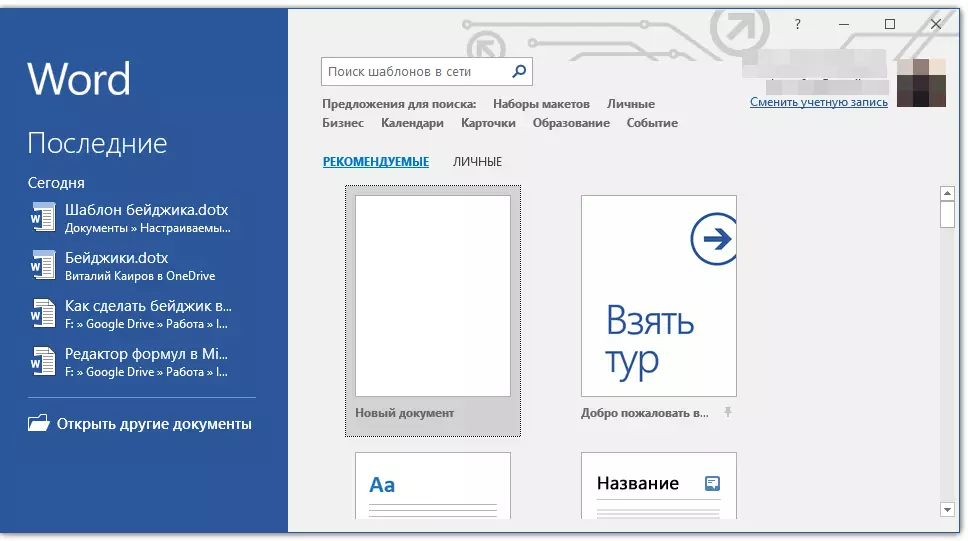
નૉૅધ: જો તમે કોઈ યોગ્ય નમૂનો શોધી શકતા નથી, તો શોધ શબ્દમાળામાં "Badzhik" શબ્દ દાખલ કરવાનું પ્રારંભ કરો અથવા "કાર્ડ" નમૂનાઓ સાથેનો વિભાગ ખોલો. પછી તે પસંદ કરો જે તમને શોધ પરિણામોથી બનાવે છે. આ ઉપરાંત, બિમારીના મોટાભાગના નમૂનાઓ બેઇજિક બનાવવા માટે ખૂબ જ યોગ્ય છે.
2. તમને ગમે તે નમૂના પર ક્લિક કરો અને ક્લિક કરો "બનાવો".
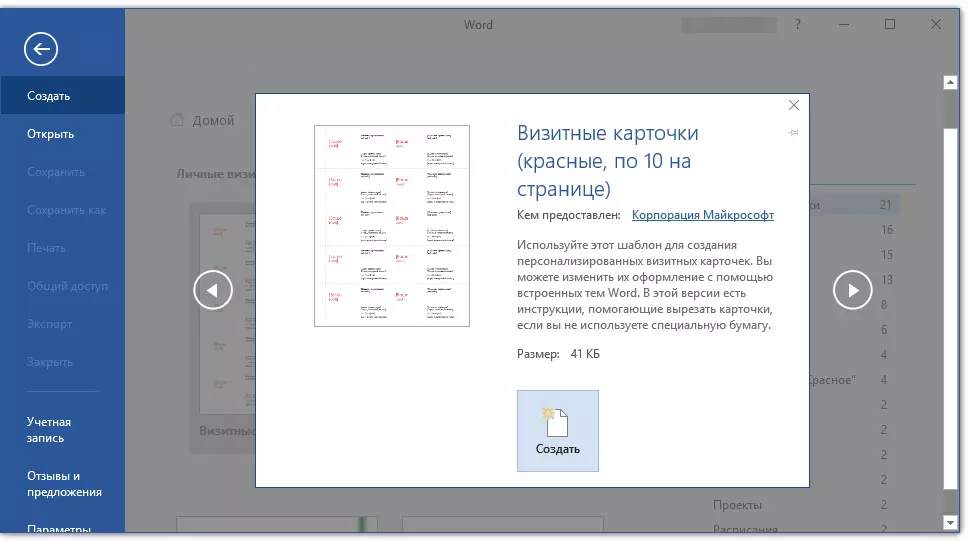
નૉૅધ: ટેમ્પલેટોનો ઉપયોગ એ હકીકત માટે અત્યંત અનુકૂળ છે કે તેઓ ઘણીવાર પૃષ્ઠ પર સ્થિત હોય છે જે ઘણા ટુકડાઓ સ્થિત છે. પરિણામે, તમે એક begeic ની ઘણી નકલો બનાવી શકો છો અથવા બેકકોવના કેટલાક અનન્ય (વિવિધ કર્મચારીઓ માટે) બનાવી શકો છો.
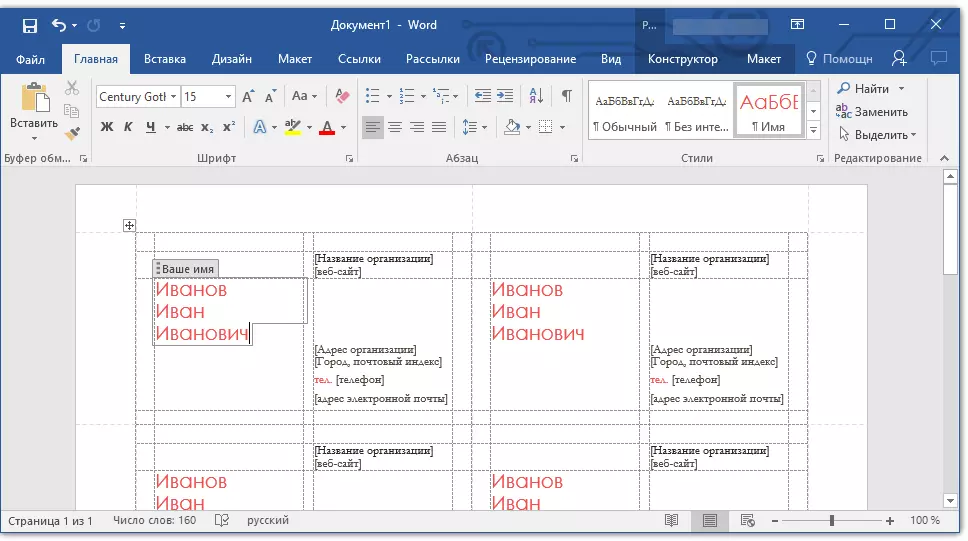
3. નમૂનો નવા દસ્તાવેજમાં ખોલવામાં આવશે. તમારા માટે ટેમ્પલેટ ક્ષેત્રોમાં માનક ડેટાને તમારા માટે બદલો. આ કરવા માટે, નીચેના પરિમાણો સેટ કરો:
- પૂરું નામ;
- પોઝિશન;
- કંપની;
- ફોટો (વૈકલ્પિક);
- વધારાના ટેક્સ્ટ (વૈકલ્પિક).
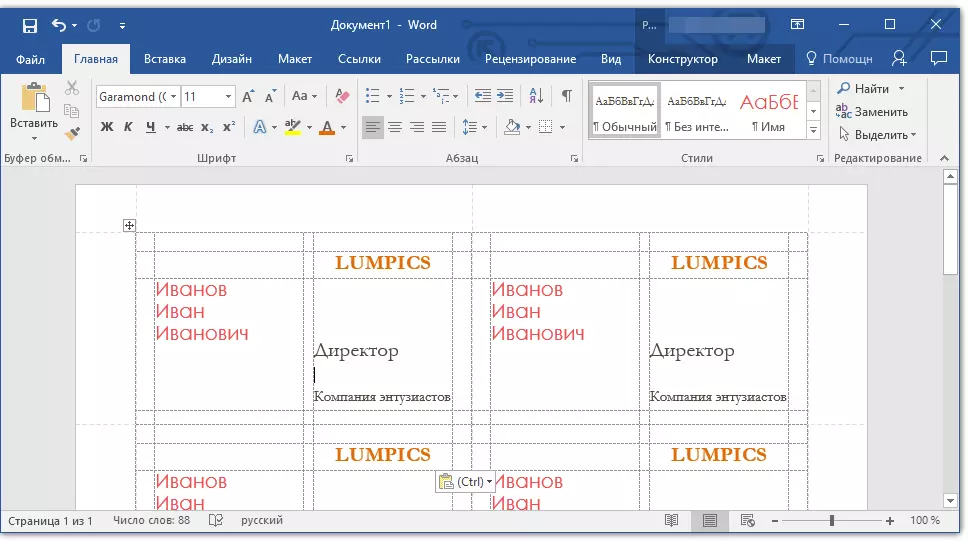
પાઠ: શબ્દ પર ચિત્ર કેવી રીતે દાખલ કરવો
નૉૅધ: ફોટા શામેલ કરવી - વિકલ્પ બજીક માટે ફરજિયાત નથી. તે ફોટોની જગ્યાએ અથવા તેના બદલે તમે કોઈ કંપની લોગો ઉમેરી શકો છો તેના બદલે તે ઉપલબ્ધ થઈ શકશે નહીં. વધુ વિગતમાં બેઇજિકમાં છબીને વધુ સારી રીતે કેવી રીતે ઉમેરવું, તમે આ લેખના બીજા ભાગમાં વાંચી શકો છો.

તમારા બૅજેક બનાવ્યાં, તેને સાચવો અને તેને પ્રિન્ટર પર છાપો.
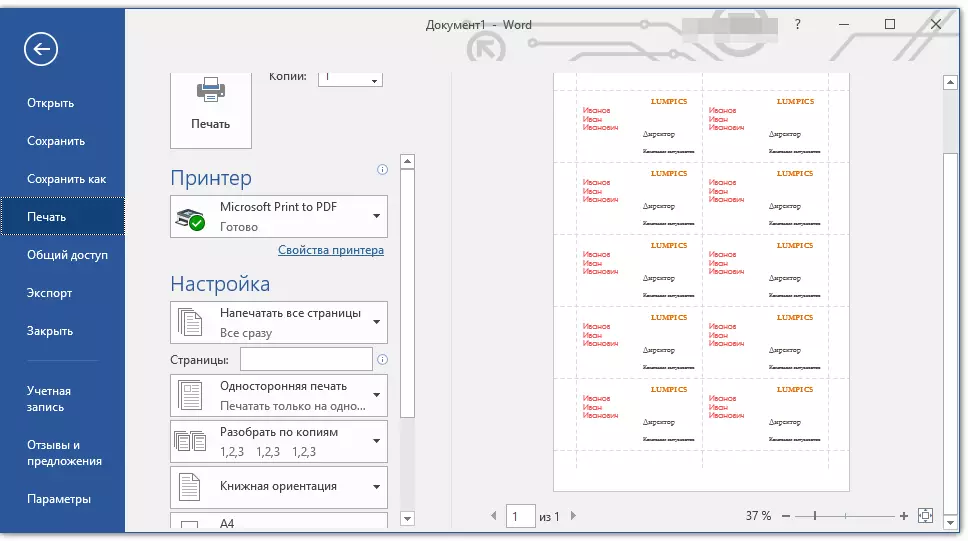
નૉૅધ: ટેમ્પલેટ પર હાજર હોઈ શકે તેવા ડોટેડ સીમાઓ પ્રદર્શિત નથી.
પાઠ: શબ્દોમાં છાપો
યાદ રાખો કે સમાન રીતે (ટેમ્પલેટ્સનો ઉપયોગ કરીને), તમે કૅલેન્ડર, વ્યવસાય કાર્ડ, શુભેચ્છા કાર્ડ અને ઘણું બધું પણ બનાવી શકો છો. તમે અમારી વેબસાઇટ પર આ બધું વિશે વાંચી શકો છો.
શબ્દમાં કેવી રીતે બનાવવું?
કૅલેન્ડર
વ્યાપાર કાર્ડ
શુભેચ્છા પોસ્ટકાર્ડ
કોર્પોરેટ બ્લેન્ક
જાતે બેકજેક બનાવી રહ્યા છે
જો તમે તૈયાર નમૂનાઓથી સંતુષ્ટ નથી અથવા તમે ફક્ત શબ્દમાં બેજ બનાવવા માંગો છો, તો પછી તમે નીચે દર્શાવેલ સૂચનામાં સ્પષ્ટ રૂપે રસ ધરાવો છો. આ કરવા માટે તમારે જે બધું કરવાની જરૂર પડશે - એક નાની કોષ્ટક બનાવો અને તેને યોગ્ય રીતે ભરો.
1. પ્રારંભ કરવા માટે, બેઇજિક પર તમે કઈ માહિતી મૂકવા માંગો છો તે વિચારો અને આ માટે કેટલી પંક્તિઓની જરૂર છે તેની ગણતરી કરો. કૉલમ બે (ટેક્સ્ટ માહિતી અને ફોટો અથવા છબી) હોઈ શકે છે.
ધારો કે નીચે આપેલા ડેટાને બેકેઇક પર સૂચવવામાં આવશે:
- ઉપનામ, નામ, પૌરાણિક (બે અથવા ત્રણ રેખાઓ);
- પોઝિશન;
- કંપની;
- વધારાના ટેક્સ્ટ (તમારા વિવેકબુદ્ધિમાં આવશ્યક નથી).
અમે લીટી માટે ફોટોનો વિચાર કરતા નથી, કારણ કે તે બાજુ પર હશે, ટેક્સ્ટ હેઠળ અમને ફાળવવામાં આવેલી કેટલીક રેખાઓ પર કબજો મેળવશે.
નૉૅધ: Beijik પર ફોટો - ક્ષણ વિવાદાસ્પદ છે, અને ઘણા કિસ્સાઓમાં તે જરૂરી નથી. અમે તેને એક ઉદાહરણ તરીકે ધ્યાનમાં લઈએ છીએ. તેથી, તે ખૂબ જ શક્ય છે કે જ્યાં આપણે કોઈ ફોટો મૂકવાની ઑફર કરીએ છીએ, કોઈ અન્ય, ઉદાહરણ તરીકે, કંપનીના લોગોને મૂકવા માંગે છે.
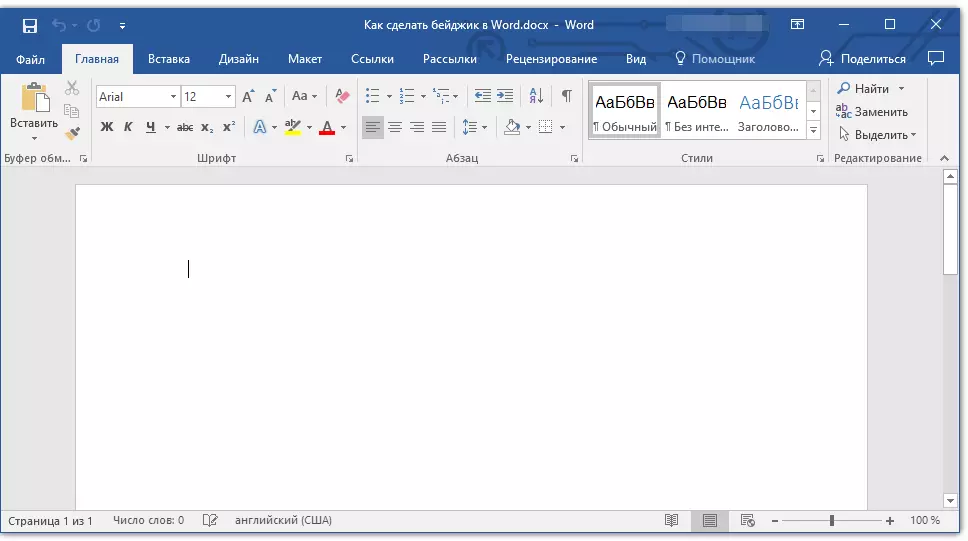
ઉદાહરણ તરીકે, અમે એક લીટીમાં ઉપનામ લખીશું, એક લીટીમાં નામ અને પૌરાણિક વર્ણન, બીજી લાઇન - કંપની અને, છેલ્લી લાઇન કંપનીનો ટૂંકા સૂત્ર છે (અને શા માટે નહીં ?). આ માહિતી અનુસાર, આપણે 5 રેખાઓ અને બે કૉલમ (ટેક્સ્ટ માટે એક કૉલમ, ફોટો માટે એક) માટે એક કોષ્ટક બનાવવાની જરૂર છે.
2. ટેબ પર જાઓ "શામેલ કરો" બટન પર ક્લિક કરો "ટેબલ" અને જરૂરી કદની કોષ્ટક બનાવો.

પાઠ: શબ્દમાં કોષ્ટક કેવી રીતે બનાવવું
3. ઉમેરાયેલ કોષ્ટકનું કદ બદલવું આવશ્યક છે, અને તે આ કરવાની સલાહ આપવામાં આવે છે.
- તેના બંધનકર્તાના તત્વ પર ક્લિક કરીને ટેબલને હાઇલાઇટ કરો (ઉપલા ડાબા ખૂણામાં સ્થિત ચોરસમાં એક નાનો ક્રોસ);
- આ જગ્યાએ જમણી માઉસ પર ક્લિક કરો અને આઇટમ પસંદ કરો. "ટેબલ ગુણધર્મો";
- ટેબમાં ખુલે છે તે વિંડોમાં "ટેબલ" પ્રકરણમાં "કદ" આઇટમની વિરુદ્ધ ટિક ઇન્સ્ટોલ કરો "પહોળાઈ" અને સેન્ટીમીટરમાં આવશ્યક મૂલ્ય દાખલ કરો (9.5 સે.મી.ની ભલામણ કરેલ મૂલ્ય);
- ટેબ પર જાઓ "રેખા" , આઇટમની વિરુદ્ધ ચેકબૉક્સ ઇન્સ્ટોલ કરો "ઊંચાઈ" (પ્રકરણ "કૉલમ" ) અને ત્યાં ઇચ્છિત મૂલ્ય દાખલ કરો (અમે 1.3 સે.મી.ની ભલામણ કરીએ છીએ);
- ક્લિક કરો "બરાબર" વિન્ડો બંધ કરવા માટે "ટેબલ ગુણધર્મો".

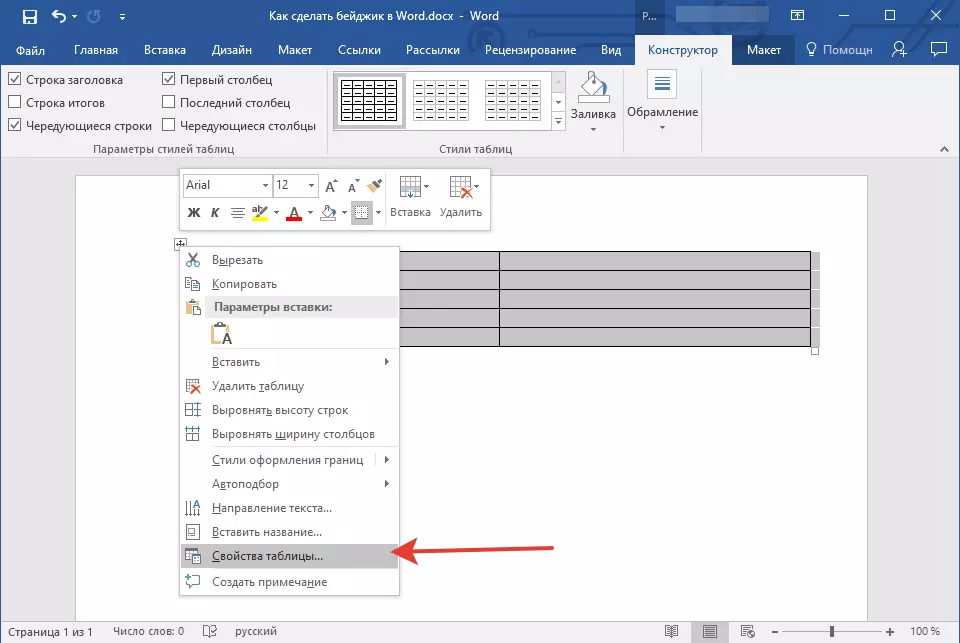
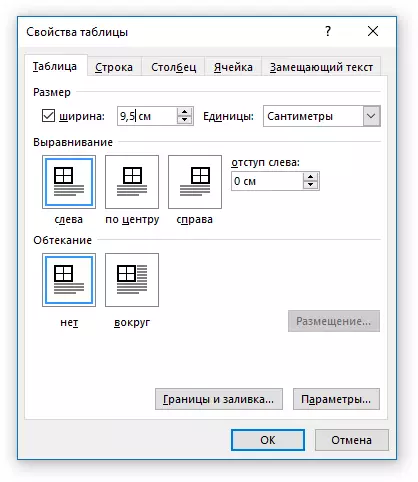

ટેબલઝિક માટેનો આધાર ટેબલના સ્વરૂપમાં તમે ઉલ્લેખિત કરો છો તે પરિમાણો લેશે.
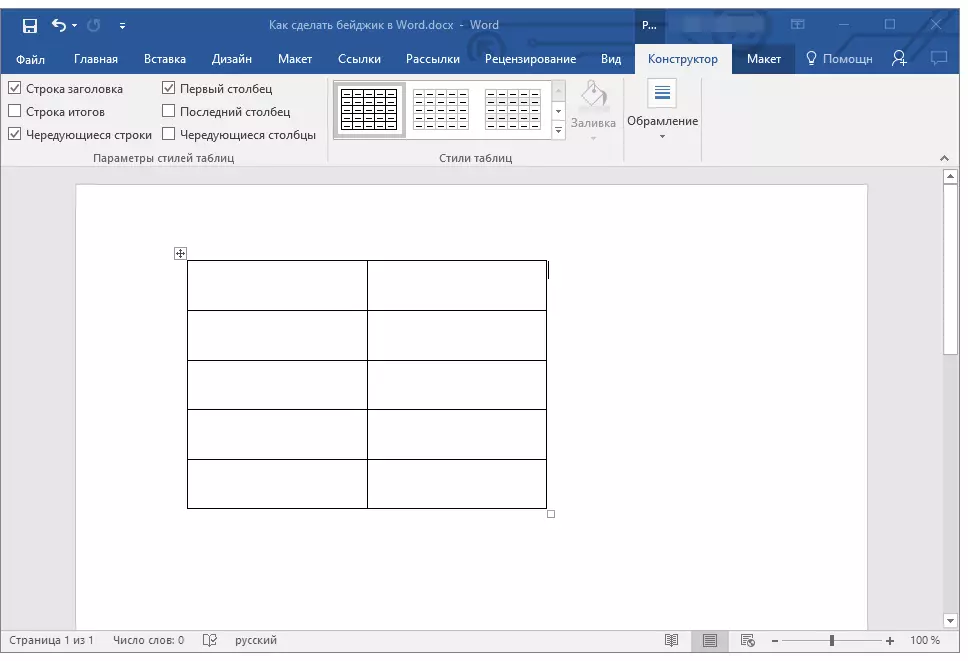
નૉૅધ: જો બેજુક હેઠળની કોષ્ટકની પરિણામી કદ તમને કંઈક અનુકૂળ ન હોય, તો તમે સરળતાથી તેમને જાતે બદલી શકો છો, ફક્ત ખૂણામાં સ્થિત માર્કરને ખેંચીને. સાચું છે, જો તમારા માટે બાલઝિકના કોઈપણ કદમાં સખત પાલન કરવું તે જ કરવું શક્ય છે.
4. ટેબલ ભરવાનું શરૂ કરતા પહેલા, તમારે તેના કેટલાક કોશિકાઓને જોડવાની જરૂર છે. અમે નીચે પ્રમાણે આગળ વધીએ છીએ (તમે બીજું વિકલ્પ પસંદ કરી શકો છો):
- અમે કંપનીના નામ માટે પ્રથમ લાઇનના બે કોશિકાઓને ભેગા કરીએ છીએ;
- અમે ફોટો હેઠળ બીજા સ્તંભના બીજા, ત્રીજા અને ચોથા કોશિકાઓને ભેગા કરીએ છીએ;
- અમે નાના મેઇડન અથવા સૂત્ર માટે છેલ્લા (પાંચમા) શબ્દમાળાના બે કોશિકાઓને ભેગા કરીએ છીએ.
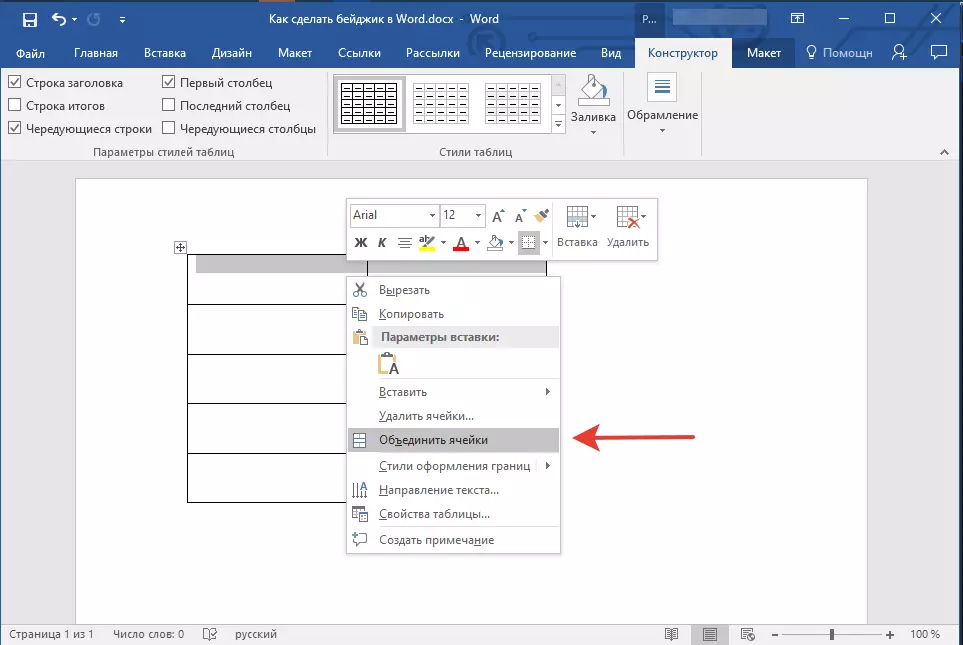
કોષોને મર્જ કરવા માટે, તેમને માઉસથી હાઇલાઇટ કરો, જમણું-ક્લિક કરો અને આઇટમ પસંદ કરો. "કોષો ભેગા કરો".
પાઠ: શબ્દમાં કોષોને કેવી રીતે ભેગા કરવું
5. હવે તમે કોશિકાઓને ટેબલમાં ભરી શકો છો. અહીં અમારું ઉદાહરણ છે (ફોટો વિના અત્યાર સુધી):
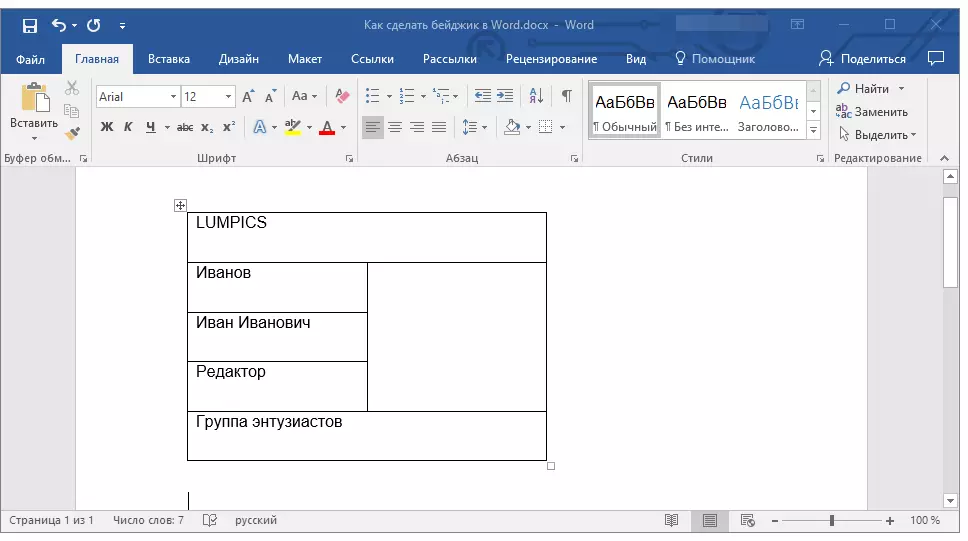
નૉૅધ: અમે ખાલી કોષમાં તાત્કાલિક ફોટો અથવા કોઈપણ અન્ય છબી શામેલ કરવાની ભલામણ કરીએ છીએ - તે તેના કદને બદલશે.
- દસ્તાવેજની કોઈપણ ખાલી જગ્યામાં ચિત્રને શામેલ કરો;
- તેના પરિમાણોને કોષના કદ અનુસાર બદલો;
- સ્થાન પરિમાણ પસંદ કરો "ટેક્સ્ટ પહેલાં";
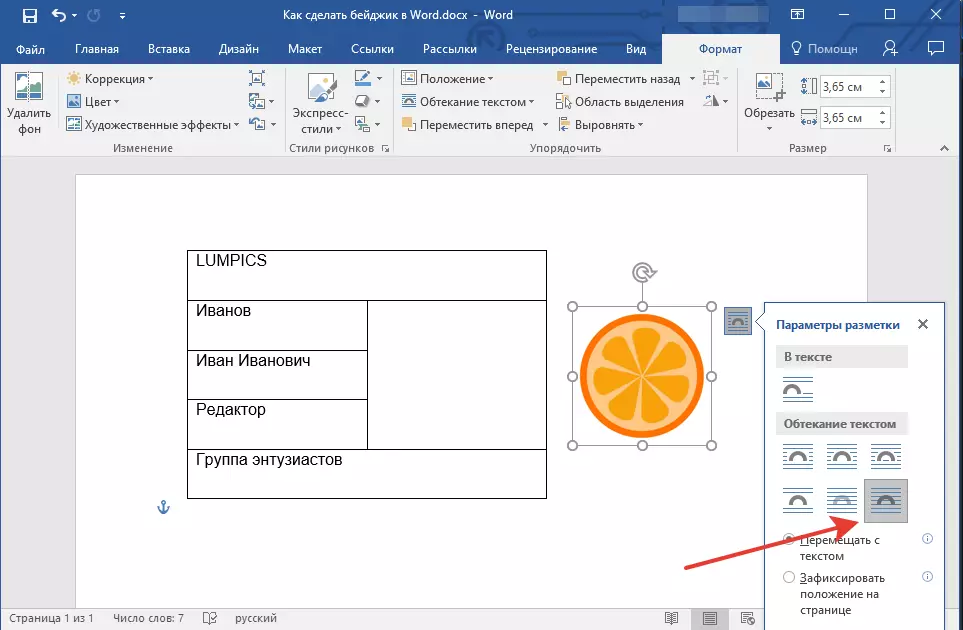
- છબીને કોષમાં ખસેડો.
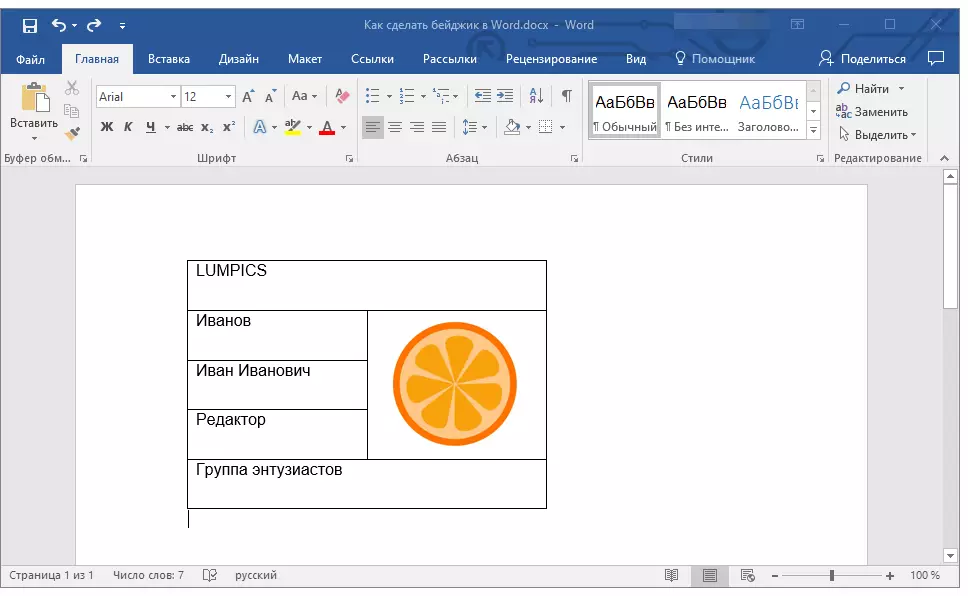
જો તમને ખબર નથી કે આ કેવી રીતે કરવું, તો અમે આ મુદ્દા પરની અમારી સામગ્રીથી પરિચિત થવાની ભલામણ કરીએ છીએ.
શબ્દ સાથે કામ પાઠ:
પેટર્ન શામેલ કરો
પૂર ક્લિપ આર્ટ
6. કોષ્ટક કોશિકાઓની અંદરનો ટેક્સ્ટ ગોઠવાયેલ હોવા જ જોઈએ. તે યોગ્ય ફૉન્ટ્સ, કદ, રંગ પસંદ કરવાનું સમાનરૂપે મહત્વપૂર્ણ છે.
- ટેક્સ્ટ સંરેખણ માટે, અમે જૂથ સાધનો તરફ વળીએ છીએ "ફકરો" માઉસ સાથે ટેબલની અંદર ટેક્સ્ટને હાઇલાઇટ કર્યા પછી. અમે સંરેખણના પ્રકારને પસંદ કરવાની ભલામણ કરીએ છીએ "કેન્દ્ર";
- અમે કેન્દ્રમાં ફક્ત આડી જ નહીં, પણ ઊભી રીતે (સેલ પોતે જ) પરના ટેક્સ્ટને ગોઠવવાની ભલામણ કરીએ છીએ. આ કરવા માટે, ટેબલ પસંદ કરો, વિન્ડો ખોલો "ટેબલ ગુણધર્મો" સંદર્ભ મેનૂ દ્વારા, ટેબમાં ટેબ પર જાઓ "સેલ" અને પેરામીટર પસંદ કરો "કેન્દ્ર" (પ્રકરણ "વર્ટિકલ સંરેખણ" . ક્લિક કરો "બરાબર" વિન્ડો બંધ કરવા માટે;
- ફોન્ટને તમારા વિવેકબુદ્ધિ, તેના રંગ અને કદમાં બદલો. જો જરૂરી હોય, તો તમે અમારી સૂચનાઓનો લાભ લઈ શકો છો.
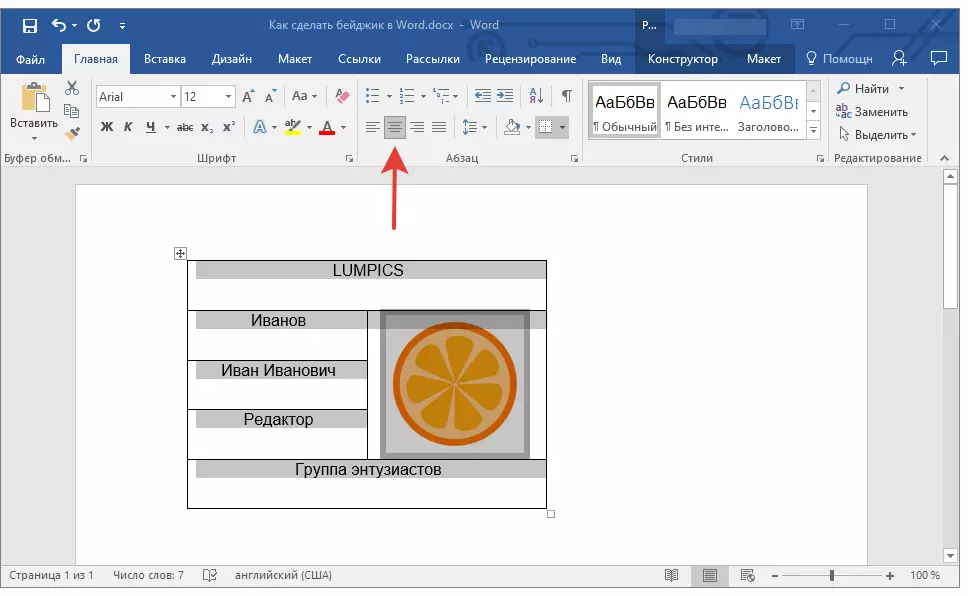
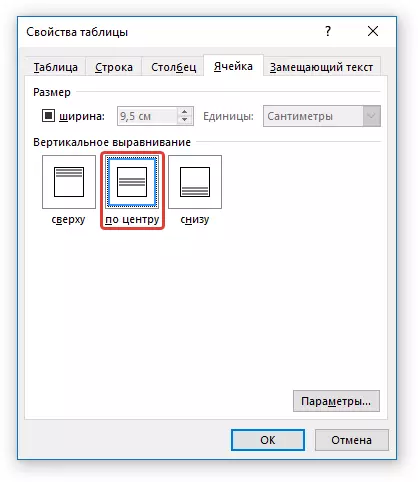
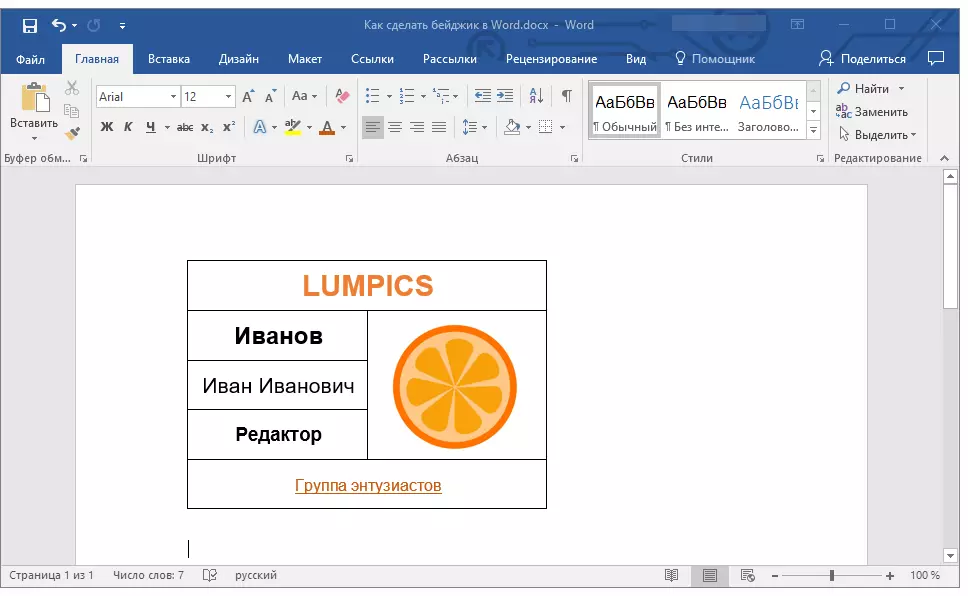
પાઠ: શબ્દમાં ફોન્ટ કેવી રીતે બદલવું
7. બધું જ નહીં, પરંતુ ટેબલની દૃશ્યમાન સરહદો અતિશય લાગે છે. તેમને દૃષ્ટિથી છુપાવવા (ફક્ત ગ્રીડ છોડીને) છુપાવવા માટે અને છાપો નહીં, આ પગલાં અનુસરો:
- ટેબલ પ્રકાશિત કરો;
- બટન પર ક્લિક કરો "સરહદ" (સાધનોનો સમૂહ "ફકરો" ટેબ "મુખ્ય";
- પસંદ કરો "કોઈ સરહદ".
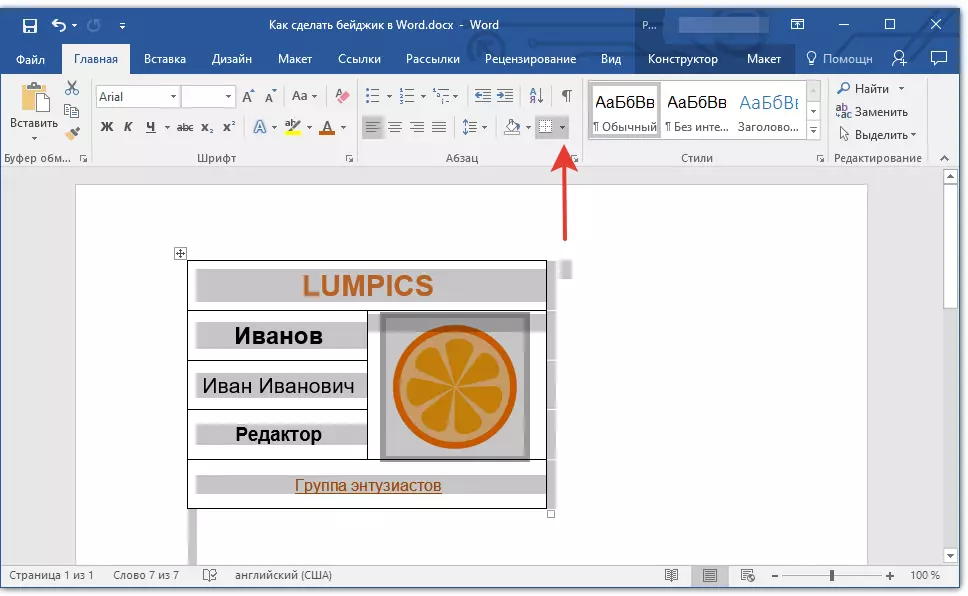
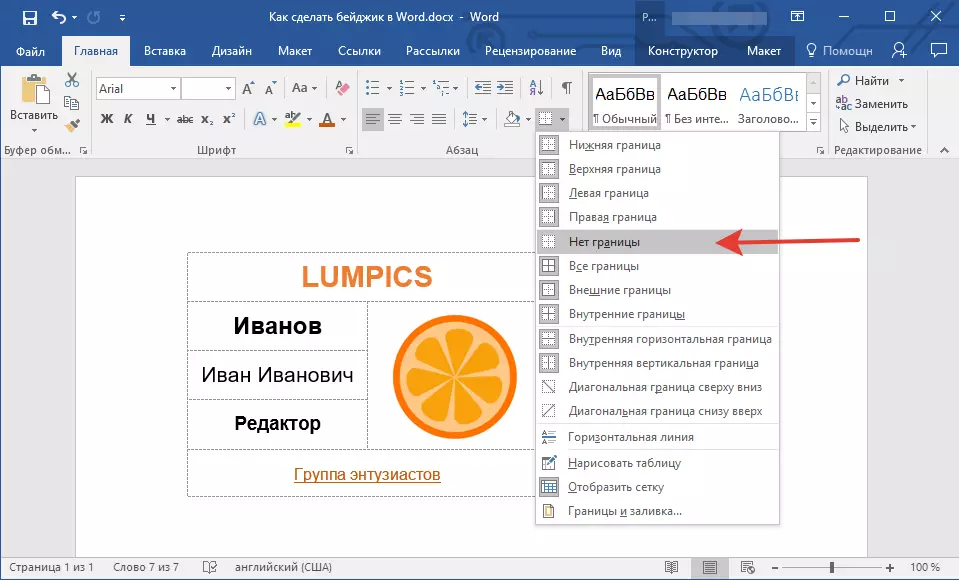
નૉૅધ: છાપેલ bageik માટે બટન મેનૂમાં કાપવા માટે વધુ અનુકૂળ હોઈ શકે છે "સરહદ" પેરામીટર પસંદ કરો "બાહ્ય સરહદો" . આ ઇલેક્ટ્રોનિક દસ્તાવેજમાં અને તેની પ્રિન્ટ અર્થઘટનમાં બંને કોષ્ટકનું દૃશ્યમાન બાહ્ય સર્કિટ બનાવશે.

8. તૈયાર, હવે Badzhik, જે તમે બનાવેલ છે તે છાપવામાં આવી શકે છે.
એક નમૂનો તરીકે Badzhik નું સંરક્ષણ
તમે બનાવેલ બજીકને નમૂના તરીકે પણ સાચવી શકો છો.
1. મેનૂ ખોલો "ફાઇલ" અને પસંદ કરો "તરીકે જમા કરવુ".
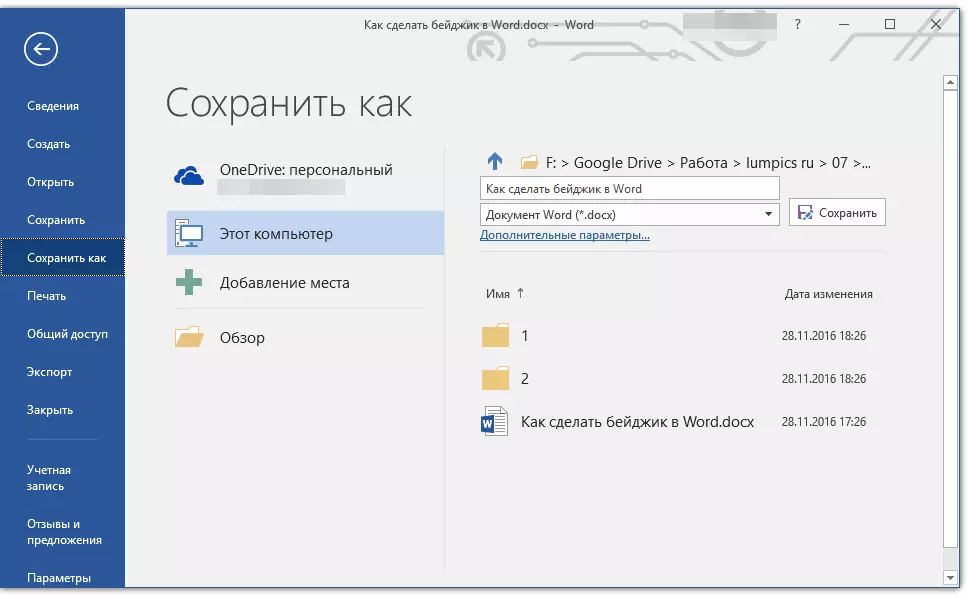
2. બટનનો ઉપયોગ કરવો "ઝાંખી" , ફાઇલને સાચવવા માટે પાથનો ઉલ્લેખ કરો, યોગ્ય નામ સેટ કરો.
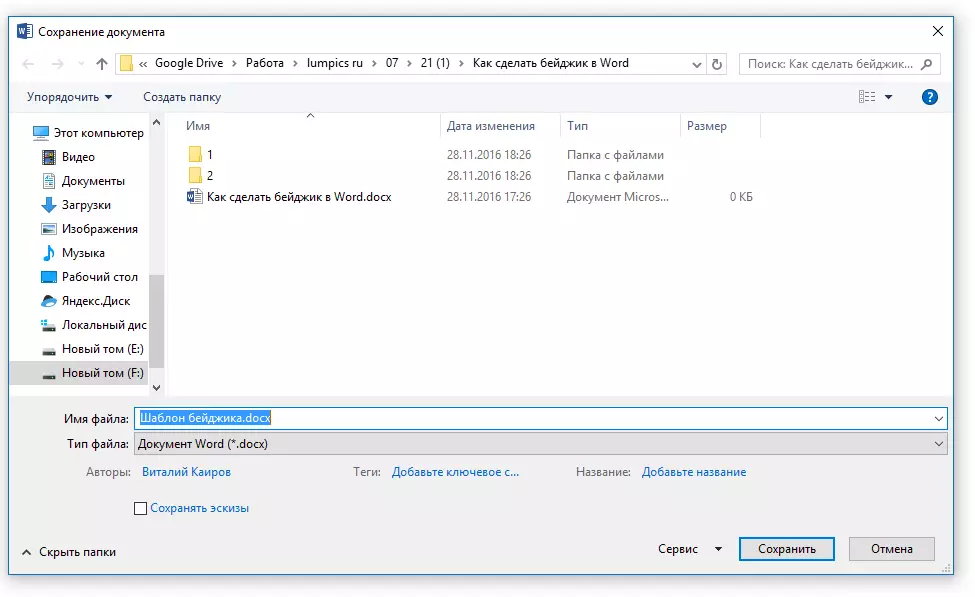
3. ફાઇલ નામ સાથેની લાઇન હેઠળ સ્થિત વિંડોમાં, બચત માટે આવશ્યક ફોર્મેટનો ઉલ્લેખ કરો. આપણા કિસ્સામાં, તે "વર્ડ ટેમ્પલેટ (* ડોટક્સ)".
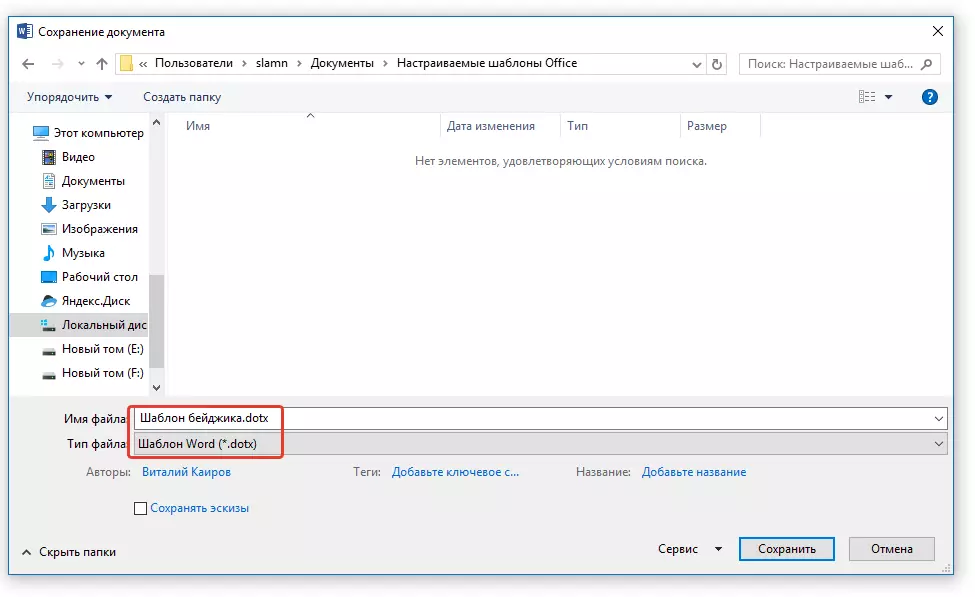
4. બટનને ક્લિક કરો "સાચવો".
એક પૃષ્ઠ પર ઘણા બેજેસને સીલ કરો
તે શક્ય છે કે તમારે એક કરતાં વધુ badzhik છાપવાની જરૂર છે, તે બધાને એક પૃષ્ઠ પર મૂકીને. આ ફક્ત કાગળને નોંધપાત્ર રીતે સાચવવામાં મદદ કરે છે, પરંતુ તેને કાપીને અને આ ખૂબ જ બેજેસ બનાવવા માટેની પ્રક્રિયાને નોંધપાત્ર રીતે ઝડપી બનાવશે.
1. ટેબલ (બજીક) પ્રકાશિત કરો અને તેને ક્લિપબોર્ડ પર કૉપિ કરો ( Ctrl + C. અથવા બટન "કૉપિ" સાધન જૂથમાં "ક્લિપબોર્ડ").
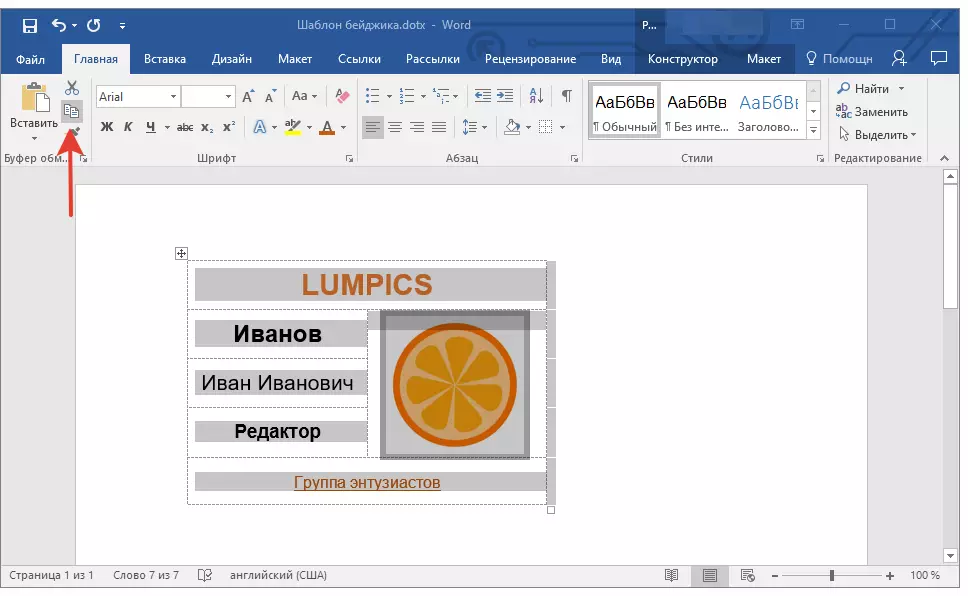
પાઠ: કોષ્ટક કેવી રીતે કૉપિ કરવી
2. એક નવો દસ્તાવેજ બનાવો ( "ફાઇલ" — "બનાવો" — "નવું દસ્તાવેજ").
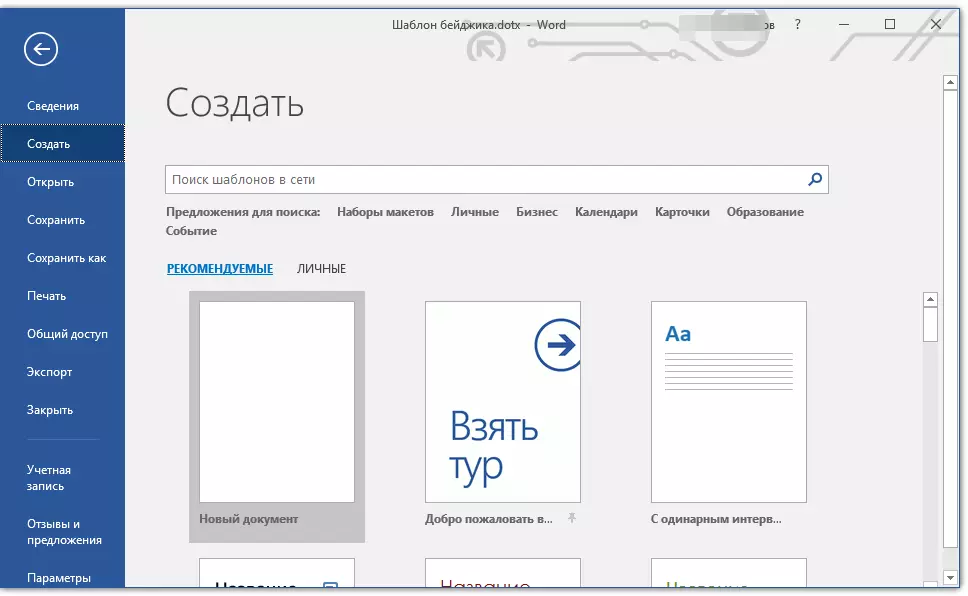
3. પૃષ્ઠ ક્ષેત્રોના કદને ઘટાડો. આ કરવા માટે, આ પગલાં અનુસરો:
- ટેબ પર જાઓ "લેઆઉટ" (અગાઉ "પૃષ્ઠ લેઆઉટ");
- બટન દબાવો "ક્ષેત્રો" અને પેરામીટર પસંદ કરો "સાકડૂ".
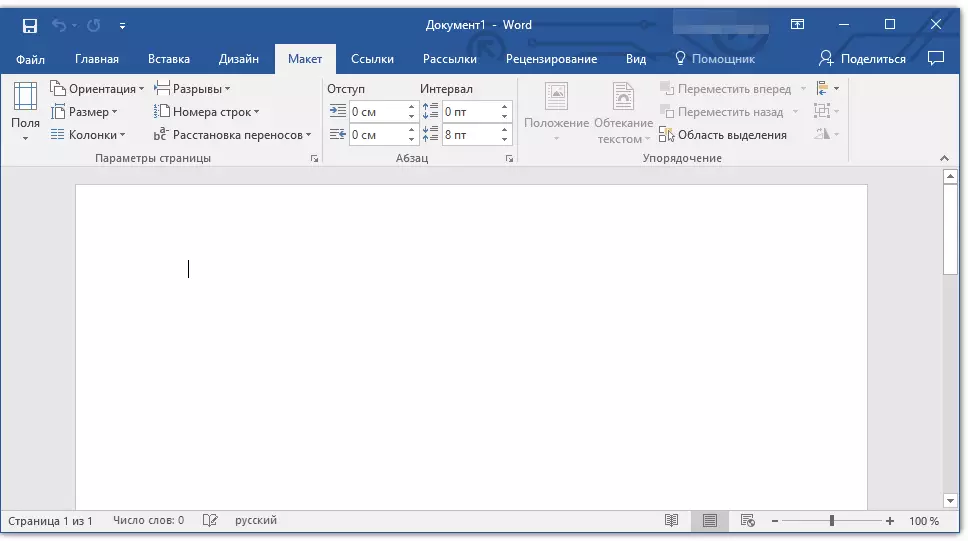

પાઠ: શબ્દોમાં ક્ષેત્રો કેવી રીતે બદલવું
4. 9.5 x 6.5 સે.મી. (અમારા ઉદાહરણમાં કદ) ના આવા બેન્ઝકોવ ક્ષેત્રો સાથેના પૃષ્ઠ પર 6. શીટ પરના તેમના "ગાઢ" સ્થાન માટે, તમારે બે કૉલમ અને ત્રણ રેખાઓ શામેલ ટેબલ બનાવવાની જરૂર છે.
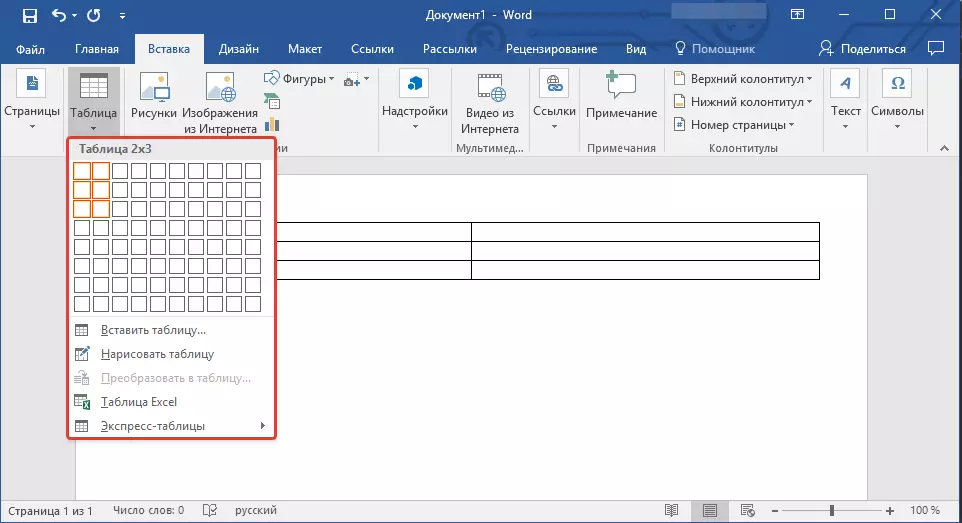
5. હવે બનાવેલ કોષ્ટકના દરેક કોષમાં, તમારે અમારા બેકિજને શામેલ કરવું આવશ્યક છે, જે ક્લિપબોર્ડમાં શામેલ છે ( Ctrl + V. અથવા બટન "શામેલ કરો" એક જૂથમાં "ક્લિપબોર્ડ" ટેબમાં "મુખ્ય").

જો મુખ્ય (મોટી) કોષ્ટકની સીમાઓ નિવેશ દરમિયાન ખસેડવામાં આવશે, તો આ પગલાં અનુસરો:
- ટેબલ પ્રકાશિત કરો;
- જમણું ક્લિક કરો અને પસંદ કરો "કૉલમની પહોળાઈને ગોઠવો".

હવે, જો તમને સમાન bageiks ની જરૂર હોય, તો ફક્ત ફાઇલને નમૂના તરીકે સાચવો. જો તમને વિવિધ બેજેસની જરૂર હોય, તો તેમાં આવશ્યક ડેટા બદલો, ફાઇલને સાચવો અને તેને છાપો. બધું જે રહે છે તે ફક્ત બેઇજીકીને કાપી નાખવું છે. મુખ્ય કોષ્ટકની સીમાઓ, જેના કોશિકાઓ તમારા દ્વારા બનાવેલ બેઇજિક્સ છે, મદદ કરશે.

આના પર, હકીકતમાં, આપણે સમાપ્ત કરી શકીએ છીએ. હવે તમે જાણો છો કે જાતે અથવા ટેમ્પલેટોમાં બનેલા સેટ્સમાંના એક સાથે કેવી રીતે બેજ બનાવવું.
